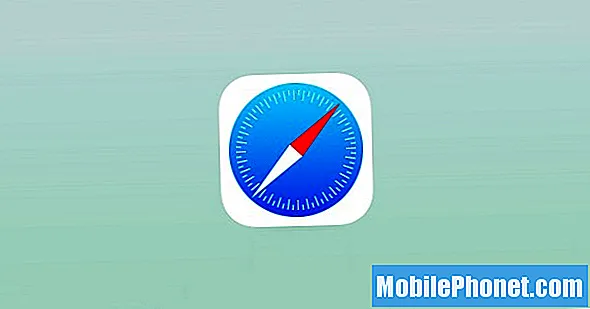เนื้อหา
ไม่มีอะไรเลวร้ายไปกว่าตอนที่ปุ่มโฮมของ iPhone ของคุณแตก แต่นี่เป็นวิธีที่คุณสามารถใช้ iPhone ของคุณด้วยปุ่มโฮมที่หักจนกว่าคุณจะไปที่ Apple Store เพื่อแก้ไข
ปุ่มโฮมของ iPhone นั้นมีความสำคัญต่อการใช้งานของสมาร์ทโฟนเป็นอย่างมาก มันช่วยให้คุณออกจากแอพและกลับไปที่หน้าจอหลักและยังรับผิดชอบต่อการยิง Siri เมื่อใดก็ตามที่คุณต้องการ นอกจากนี้ยังเปิดใช้แอปสลับด้วยการแตะสองครั้ง
ด้วยปุ่มหน้าแรกที่ใช้งานไม่ได้บน iPhone ของคุณอุปกรณ์จะกลายเป็นกระดาษทับหน้าและคุณไม่สามารถใช้งานได้อย่างมีประสิทธิภาพ น่าเสียดายวิธีเดียวที่จะแก้ไขได้คือนำไปที่ Apple Store หรือส่งทางไปรษณีย์ลงใน Apple หากคุณไม่ได้อยู่ใกล้สถานที่จริง คุณสามารถแก้ไขได้ด้วยตัวเอง แต่แน่นอนว่าไม่ใช่งาน DIY สำหรับคนที่ใจอ่อน
โดยเฉพาะอย่างยิ่งกับปุ่ม Touch ID ที่บ้านการแทนที่ด้วยตัวคุณเองจะกลายเป็นเรื่องยุ่งยากมากซึ่งเป็นเหตุผลที่ดีที่สุดที่จะนำมันไปซ่อมที่ Apple อย่างไรก็ตามจนกว่าคุณจะสามารถไปที่ Apple Store ได้จริงมีหลายวิธีที่คุณสามารถใช้ iPhone ที่มีปุ่มโฮมแตก และนี่คือวิธี
การใช้ iPhone ด้วยปุ่ม Home Broken
หากปุ่มโฮมแตกบน iPhone ของคุณการซ่อมแซมที่มืออาชีพจะต้องดำเนินการ แต่จนกว่าคุณจะสามารถไปที่ Apple Store ได้คุณยังคงมีวิธีที่คุณสามารถใช้ iPhone ของคุณได้แม้ว่าจะเป็นปุ่มโฮม ยากจน
ความลับคือการใช้การตั้งค่าการช่วยสำหรับการเข้าถึงของ iOS ซึ่งโดยปกติจะใช้สำหรับผู้ใช้ที่พิการ แต่มีการตั้งค่ามากมายที่ผู้ใช้รายอื่นสามารถใช้ประโยชน์ได้

เปิดขึ้นมา การตั้งค่า แอพและไปที่ ทั่วไป> การเข้าถึง. จากนั้นเลื่อนลงและค้นหา AssistiveTouch และแตะที่มันเพื่อเปิดการตั้งค่าสำหรับตัวเลือกนั้น สลับไปที่สวิตช์เพื่อเปลี่ยนเป็นสีเขียวและกล่องเล็ก ๆ จะปรากฏขึ้นโดยมีวงกลมสีขาวอยู่ด้านใน นี่คือปุ่มหน้าแรกแปลกใหม่ของคุณ

คุณสามารถแตะค้างไว้เพื่อลากไปยังตำแหน่งที่ต้องการบนหน้าจอ การแตะที่มันจะเพิ่มตัวเลือกไม่กี่ตัวเช่นการเปิดศูนย์การแจ้งเตือนหรือศูนย์ควบคุมรวมถึงการเปิดใช้งาน Siri นอกจากนี้ยังมีตัวเลือกสำหรับปุ่มโฮมซึ่งการแตะจะนำคุณกลับไปที่หน้าจอหลัก การแตะสองครั้งจะเป็นการเปิดแอปสลับขึ้นมา

ไม่สะดวกที่จะใช้เป็นปุ่มโฮมตามจริงอย่างที่คุณจะได้เรียนรู้อย่างรวดเร็ว แต่ก็ดีกว่าไม่สามารถทำอะไรได้เลย นอกจากนี้ยังเพียงพอที่จะอนุญาตให้คุณใช้ iPhone ของคุณจนกว่าคุณจะได้รับการแก้ไข
ตัวเลือกอื่นคือแทนที่ปุ่มโฮมด้วยตัวคุณเองซึ่งเราไม่แนะนำให้ทำ แต่ถ้าคุณคิดว่าคุณมีความรู้และความอดทนสำหรับงานดังกล่าว มีแม้กระทั่งคำแนะนำที่คุณสามารถทำตามได้ซึ่งจะแสดงวิธีเปลี่ยนปุ่มโฮมบน iPhone 6
คุณจะต้องจ่ายเงินราว ๆ 40 ดอลลาร์เพื่อเปลี่ยนชิ้นส่วนและคุณจะต้องใช้ไขควง pentalobe ขนาดเล็กและแหนบ มันเป็นการซ่อมแซมราคาถูกถ้าคุณทำด้วยตัวเอง แต่ไม่ควรทำถ้าคุณไม่สามารถทำได้ มิฉะนั้นให้นำไปที่ Apple Store และพวกเขาจะให้ iPhone แทนถ้ายังอยู่ใน AppleCare
การตั้งค่าการเข้าถึงอื่น ๆ
อีกครั้งเมนูการช่วยสำหรับการเข้าถึงไม่ได้มีไว้สำหรับผู้ใช้ที่ปิดการใช้งาน แต่มีตัวเลือกมากมายที่ผู้ใช้หลายคนสามารถใช้ประโยชน์ได้เนื่องจากความสามารถในการปิดการใช้งาน Parallax ของ iOS 8 ได้รับความนิยมมากที่สุด

เอฟเฟกต์พารัลแลกซ์ได้รับการเปิดตัวครั้งแรกใน iOS 7 และทำให้หน้าจอหลักของ iPhone ของคุณดูดีมาก 3D ดังนั้นเมื่อคุณย้ายอุปกรณ์ของคุณไปด้วยมือของคุณดูเหมือนว่าคุณกำลังมองหาไอคอนแอพ ทุกประเภท
มันเป็นเพียงภาพลวงตาง่ายๆที่ทำขึ้นโดยชิ้นส่วนจากไจโรสโคปของ iPhone ของคุณ แต่มันก็เจ๋งมาก อย่างไรก็ตามผู้ใช้จึงไม่ชอบ โชคดีที่คุณสามารถปิดใช้งานได้ในเมนูการเข้าถึง
คุณยังสามารถค้นหาการตั้งค่าที่มีประโยชน์อื่น ๆ ในบานหน้าต่างการช่วยสำหรับการเข้าถึงเช่นลดความสว่างได้มากกว่าที่ iOS อนุญาตโดยปกติโดยเข้าไปที่ เพิ่มความคมชัด การตั้งค่าและการเปิดใช้งาน ลดจุดขาว. สิ่งนี้จะช่วยลดความเข้มของสีสดใสและจะลดความคมชัดลงเล็กน้อย แต่มันจะทำให้หน้าจอของคุณง่ายขึ้นมากในสายตาถ้าการตั้งค่าความสว่างต่ำสุดยังคงสว่างเกินไป
คุณยังสามารถเปิดใช้งาน โทนสีเทาซึ่งจะทำให้หน้าจอของคุณไม่อิ่มตัว แต่จะทำให้หน้าจอของคุณดูจางลง นี่เป็นการตั้งค่าที่มีประโยชน์ แต่คุณจะสูญเสียทุกสีอย่างเห็นได้ชัด
นอกจากนี้คุณยังสามารถทำให้ข้อความมีขนาดใหญ่ขึ้นใช้แฟลช LED กล้องเพื่อรับการแจ้งเตือนปิดการใช้งาน / เปิดใช้งานการเข้าถึงบน iPhone 6 และแม้กระทั่งเปิดใช้งานการตัดเสียงรบกวนการโทร